Premiere proは動画をカットしたり、BGMをつけたりすることに長けているソフトで多くの人に愛用されています。
まれにPremiere proで撮影素材を編集しようとすると、音と動きが一致していない「音ズレ」が発生することがあります。
音ズレって意外と厄介ですよね・・・
以前、音ズレが発生したときに解消方法が分からずに困った経験があったので、今回は備忘録として「音ズレ」の解決方法について記事にしていきます。
目次
撮影素材には拡張子がある
カメラには撮影モードがあります。
撮影モードとは、どの記録形式で撮影するかということです。
例えば、私が愛用しているGH5には以下の記録形式があります。

一般的な動画の記録形式はMP4で、最も利用されている形式になります。
MP4は他の記録形式と比較すると、圧縮率が段違いなので最も使いやすい記録形式です。
他に動画系でよく見る拡張子を以下にまとめてみました。
MTSまたはM2TS:ソニーとパナソニックが共同開発した形式、いわゆるAVCHD
動画用RAW:各社により拡張子が変わります(TVCMや映画で使われる規格のため、超高画質ですがこの上なく容量があります)
私はMOVで通常撮影することが多いです。
さらに上のランクになってしまいますが、予算がある現場ではカラーグレーディングという工程を踏みます。
カラーグレーディングをしたい場合、10bitのMOVで撮影したり、動画用のRAW(BlackmagicではBRAW、AppleではProres RAW、REDではREDCODE など)で収録ができるカメラを使用することが多いです。
さらに言うと、MP4やMOVでも8bitか10bitの違いやLONG-GOPやAll-Intraの違いなど上げればキリがありませんが、ここではそのくらいにしておきます。
他にもAVIファイルがありますが、カメラの撮影モードでは見た?ことはありません。(私の記憶違いかも・・・)
音ズレはMOV形式やMTS形式などの撮影素材で発生しやすい
音ズレはMOV形式やMTS形式などの撮影素材で発生します。特に長時間記録撮影した際に発生しやすいです。
iPhoneで長時間撮影した動画を編集しようとした時に「音ズレが発生」してしまうことを耳にしますが、それはiPhoneで撮影した動画がMOV形式で記録されるからです。
そして、一般的にはMOV形式やMTS形式は「可変ビットレート(ビットレートが固定ではなく変動する:バリアブルフレームレート(VFR)」が採用されています。
それに対し、MP4は固定ビットレート(CBR)が採用されています。
可変ビットレートも固定ビットレートもメリット・デメリットが存在していますが、
音ズレに関してのみ言及すると、MP4が使いやすいファイル形式になります。
ちなみにカメラによりますが、私が使っているGH5などではMOV撮影時に可変ビットレートで可能です。
まぁ撮影時に音ズレしないようにしっかりと理解して押さえておくのが一番ですね。
音ズレが発生した場合① オーディオ同期を行う
2022年現在、これが一番簡単な方法になります。
変更したいクリップを選択し、Premiere proのエフェクトコントロールの中を開くと「オーディオ同期」を選択することができます。
音ズレが発生した場合② 素材自体をMP4の固定ビットレートに変更する
音ズレが発生した場合、MOV形式→MP4形式に変更(その際は固定ビットレート=CBRに変更)すると直ることが多いです。
ただし、この方法にはデメリットがあり、画質が劣化してしまいます。
その理由は、MOV形式が高画質であるため、MP4は圧縮ファイルのためファイル容量が軽量になる代わりに画質が劣化するからです。
そのため、先ほど紹介したオーディオ同期で調整するほうが無難と言えます。
Media EncoderでMOV→MP4に変更する
念のためにこちらの方法も解説しておきます。
AdobeにはMedia Encorder(メディアエンコーダー)が付属しているので、Media EncorderにMOVファイルをぶちこみましょう。
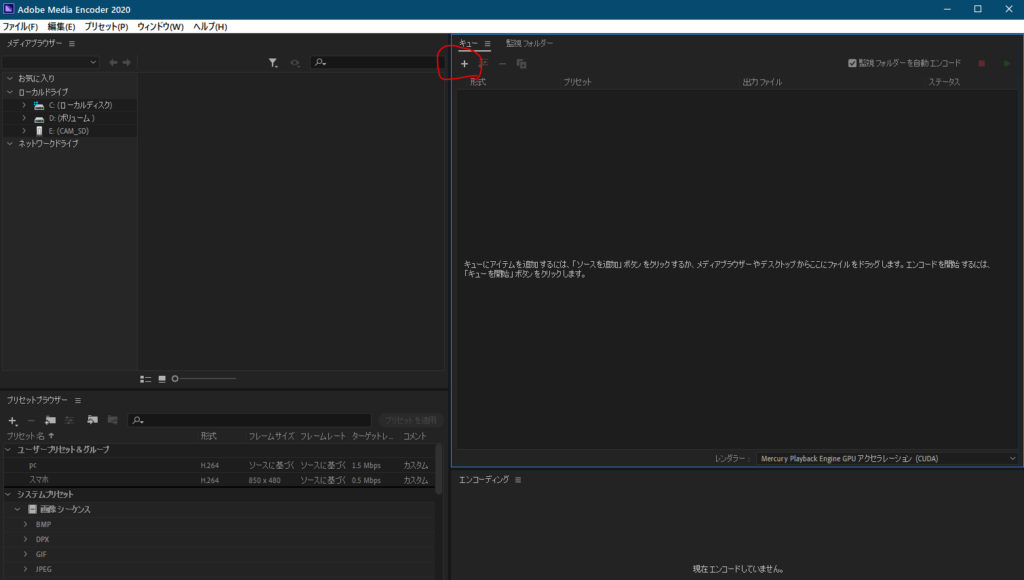
「H264」の「高速ビットレート」などの高ビットレートのプリセット(お好きなプリセットでもOK)を選択します。
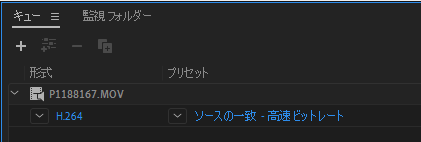
設定をさらに変更していきます。
上記のH264の箇所またはプリセット(ここでは ソースの一致 – 高速ビットレート)の青字の部分をクリックすると、Premiere proの書き出し画面が出現します。
真ん中あたりの「ビデオ」タブのビットレート設定の「ビットレートエンコーディング」をCBRに変更します。

これで音ズレが解消されることがあります。
MOV→MP4に変換したファイルをPremiere proのシーケンスに入れて編集しましょう。
まとめ
音ズレへの対処法をまとめてみました。
MOV形式やMTS形式は可変ビットレートになるため、音ズレが発生する場合はまずはMP4に変換する作業をしてみてください。
大体の音ズレはこの記事で紹介しているやり方でなんとかなることが多いのでぜひ試してみてください!